国旅手游网提供好玩的手机游戏和手机必备软件下载,每天推荐精品安卓手游和最新应用软件app,并整理了热门游戏攻略、软件教程、资讯等内容。欢迎收藏
网友潮流提问:excel怎么设置a5
大家一般打印的都是A4纸,但有些特殊情况需要A5纸,那Excel2013怎样设置A5纸大小呢?一起学习一下吧。
方法如下:
首先,我们打开Excel2013软件,制作好我们最终的表格,如下图所示;

下面,我们在菜单栏中找到一个【文件】,点击它;
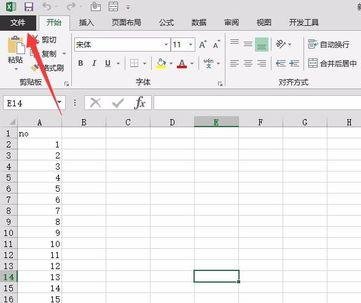
点击【文件】之后,接着,我们需要找到【打印】这一选项;
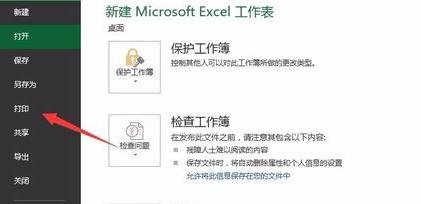
现在,我们在打印机选项中找到可以打印的打印机,完毕后,继续点击下方的【打印机属性】;
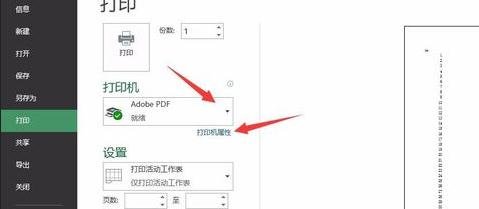
进【打印机属性】后,我们点击【布局】,找到【高级】这一选择;
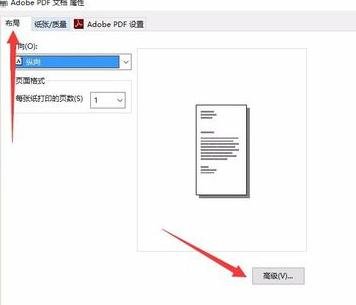
接着,我们在【纸张/输出】,从中选择【PostScript自定义页面大小】,(因为页面大小的选择比较多,需要用往下继续拉);
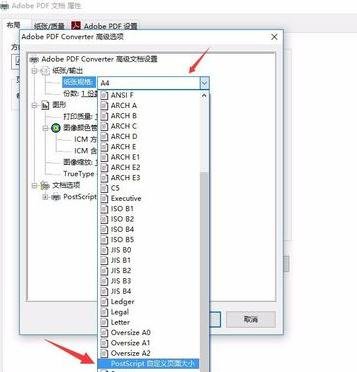
现在最后一个步骤,在弹出的对话框中,输入自定义页面大小:A5纸--宽度148毫米,高度210毫米,完毕后,点击确定,即可完成页面大小为A5纸张;
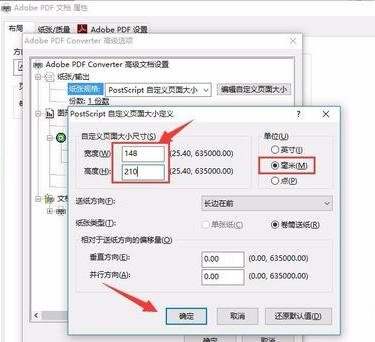
以上就是Excel2013设置A5纸大小的方法,希望可以帮助到大家。
关于《Excel2013怎样设置A5纸大小?》相关问题的解答倣の屁小编就为大家介绍到这里了。如需了解其他软件使用问题,请持续关注国旅手游网软件教程栏目。
版权声明:本文内容由互联网用户自发贡献,该文观点仅代表作者本人。本站仅提供信息存储空间服务,不拥有所有权,不承担相关法律责任。如果发现本站有涉嫌抄袭侵权/违法违规的内容,欢迎发送邮件至【1047436850@qq.com】举报,并提供相关证据及涉嫌侵权链接,一经查实,本站将在14个工作日内删除涉嫌侵权内容。
本文标题:【excel如何设置a5纸张大小[excel a5纸张]】
本文链接:http://www.citshb.com/class246349.html
![天高海阔不愿放弃[歌词天高海阔]](http://img.citshb.com/uploads/article/20240923/66f175704fc0e.jpg)